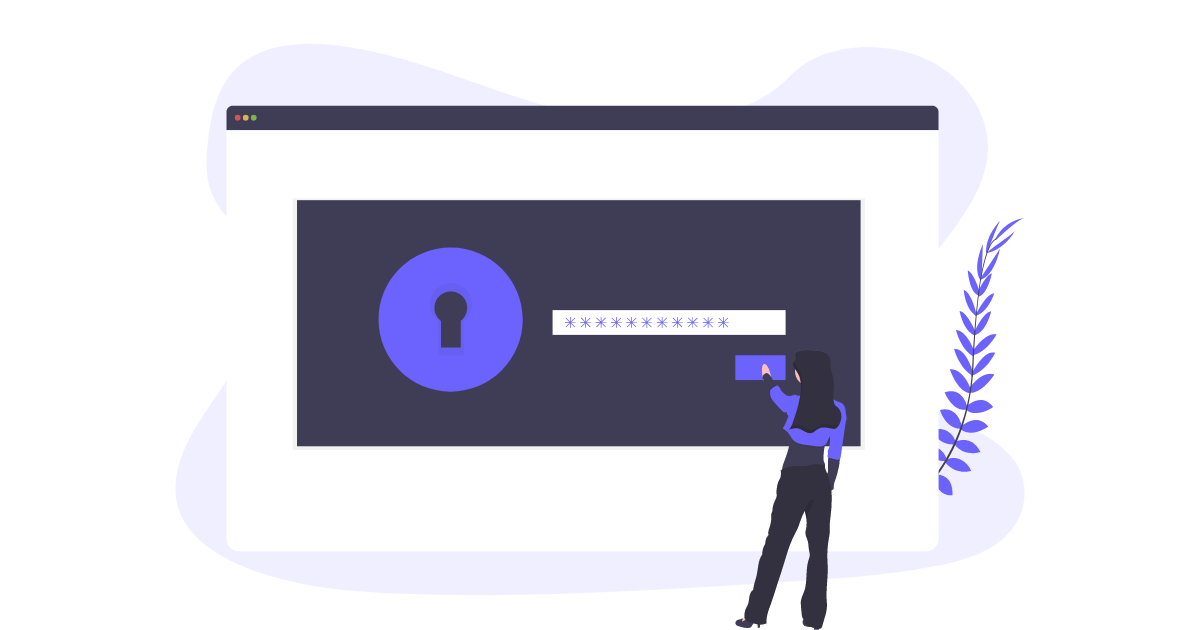Giornata mondiale delle password 2020: aumentiamo la sicurezza delle password
Pubblicato: 2020-05-13Oggi è il World Password Day e volevamo condividere alcune risorse che puoi utilizzare per rivedere la sicurezza della tua password. Il World Password Day ci ricorda l'importanza di avere una solida strategia per le password per tutti i tuoi account online. Queste risorse si applicano alla sicurezza delle password in generale ma anche specificamente ai siti Web WordPress.
Ecco un rapido quiz sulla password di WordPress:
- 1. Hai usato di nuovo la password da qualche altra parte, per un account separato?
- 2. Stai usando "admin" come nome utente di WordPress?
- 3. La tua password è una parola del dizionario?
- 4. Hai condiviso la tua password con qualcun altro?
- 5. La tua password ha meno di 12 caratteri?
- 6. La tua password include numeri, simboli e lettere maiuscole e minuscole?
- 7. Stai utilizzando l'autenticazione a due fattori per il tuo accesso a WordPress?
Non utilizzare queste password comuni!
Ecco un elenco delle password più comunemente utilizzate. Ne riconosci qualcuno?| 1. 123456 | 10. 987654321 | 19. 555555 |
| 2. 123456789 | 11. qwertyuiop | 20. 3rjs1la7qe |
| 3. qwerty | 12. mionob | 21. google |
| 4. 12345678 | 13. 123321 | 22. 1q2w3e4r5t |
| 5. 111111 | 14. 666666 | 23. 123qwe |
| 6. 1234567890 | 15. 18atcskd2w | 24. zxcvbnm |
| 7. 1234567 | 16. 7777777 | 25. 1q2w3e |
| 8. password | 17. 1q2w3e4r | |
| 9. 123123 | 18. 654321 |
Suggerimenti per la password di WordPress
Come minimo, la tua password di amministratore di WordPress dovrebbe soddisfare i seguenti requisiti.
- Includi numeri, maiuscole, caratteri speciali (@, #, *, ecc.)
- Essere lungo (12 caratteri – minimo; 50 caratteri – ideale)
- Può includere spazi ed essere una passphrase (basta non usare la stessa password in più posti)
- Cambiato ogni 90 giorni o 3 mesi
Come aumentare la sicurezza della password: 9 suggerimenti
Ecco alcune cose che puoi fare oggi per proteggere te stesso e il tuo sito Web WordPress rafforzando la tua password.
1. Inizia a utilizzare un gestore di password
Inizieremo qui, con i gestori di password, perché la più grande lamentela che sentiamo sull'adozione della sicurezza delle password è quanto possa essere scomodo tenere traccia di così tante password complesse. Capiamo. Ed è qui che entrano in gioco i gestori di password.
Siamo grandi sostenitori dell'utilizzo di un gestore di password come LastPass o 1Password.
Un gestore di password ti consente di generare una password complessa e complessa per tutti gli accessi al tuo sito Web e quindi di archiviare in modo sicuro le tue informazioni di accesso. È quindi possibile installare l'estensione del browser per il gestore di password in modo da poter compilare facilmente automaticamente le informazioni di accesso.
Utilizzando un gestore di password, l'adozione del resto di queste best practice per la sicurezza delle password diventa molto più semplice.
Con i gestori di password, devi ricordare solo una password: la tua password principale. Ecco di più sul motivo per cui dovresti usare un gestore di password.
Suggerimenti per l'utilizzo di LastPass
Guarda il webinar: Iniziare con LastPass
Una delle cose più importanti che puoi fare per la sicurezza web è avere una password forte e univoca per ogni sito che usi. LastPass può renderlo realtà. In questo webinar, Nathan illustrerà le funzionalità di questo gestore di password gratuito e dimostrerà i vantaggi del suo utilizzo.
2. Non utilizzare la stessa password più di una volta, mai
Come best practice per la sicurezza online, devi avere una password lunga, complessa e univoca per ogni account web che utilizzi. Se utilizzi lo stesso indirizzo e-mail e le stesse password per più siti Web a cui accedi, cosa succede quando uno di questi siti Web viene violato? Il tuo indirizzo e-mail e la password sono ora in un elenco che verrà utilizzato per provare ad accedere ad altri siti Web su Internet. Se utilizzi lo stesso indirizzo email e la stessa password per tutti i tuoi siti web, ora l'hacker sarà in grado di accedere a tutti i tuoi account contemporaneamente.
Una volta che la tua password è stata compromessa, ora hai la sfida di aggiornare le tue informazioni individualmente su ogni singolo sito web che ha le stesse informazioni di accesso. Te li ricordi anche tutti? Se utilizzi di nuovo la stessa e-mail e password su ciascuna di esse, probabilmente dovrai ripetere questa procedura in futuro.
3. Non utilizzare il nome utente "amministratore" di WordPress
"Admin" era il nome utente predefinito per WordPress, quindi un sacco di persone avevano lo stesso nome utente. Se hai WordPress da un po', potresti ancora utilizzare admin come nome utente. Questo è un no-no per la sicurezza di WordPress.
Un modo semplice per combattere gli accessi vulnerabili è non utilizzare nomi utente predefiniti.Quindi, se stai ancora utilizzando "admin" come nome utente, cambialo ora! Le versioni più recenti di WordPress non lo consentono e il plug-in iThemes Security può cambiarlo per te.
4. Richiedi/applica password WordPress efficaci per gli utenti privilegiati
Se disponi di un sito Web con più utenti a livello di amministratore, come minimo, dovresti anche richiedere a quegli utenti di avere anche password complesse. Sebbene tu possa avere una password complessa, se qualcun altro non lo fa, il tuo sito web è ancora a rischio. Ecco perché è una buona idea applicare password complesse per tutti gli utenti nei tuoi sforzi per la sicurezza delle password di WordPress.

5. Semplifica la generazione di password complesse
Non cercare di inventare password lunghe, uniche e complesse da solo. Approfitta dei generatori di password per fare il lavoro per te. Usa il tuo gestore di password per generare una password complessa o il plug-in iThemes Security.
6. Cambia le tue password frequentemente
Se non hai cambiato la password negli ultimi 4 mesi, cambiala ora. Imposta un promemoria per cambiare la password ogni 120 giorni.
Guarda il webinar: Sicurezza delle password – Una chat sulla sicurezza di WordPress con Aaron Campbell
7. Proteggi il tuo sito Web WordPress da attacchi di forza bruta
Gli attacchi di forza bruta si riferiscono a un metodo di prova ed errore utilizzato per scoprire combinazioni di nome utente e password al fine di violare un sito Web. Il metodo di attacco a forza bruta sfrutta la forma più semplice per ottenere l'accesso a un sito: cercando di indovinare nomi utente e password, più e più volte, finché non hanno successo.
Quindi è una buona idea limitare il numero di tentativi di accesso falliti consentiti per utente con la protezione dalla forza bruta di WordPress. Se qualcuno sta cercando di indovinare la tua password, verrà bloccato dopo alcuni tentativi.
Scarica l'ebook: una guida agli attacchi di forza bruta di WordPress
Cosa sono gli attacchi di forza bruta di WordPress e perché dovrebbe interessarti? In questo ebook spieghiamo come funzionano gli attacchi di forza bruta e perché i siti WordPress sono a rischio. Offriamo anche suggerimenti su come proteggere il tuo sito web.
In questo ebook imparerai:
- Cosa sono gli attacchi di forza bruta di WordPress?
- Come funzionano gli attacchi di forza bruta?
- Stai invitando attacchi di forza bruta?
- Perché i siti WordPress sono a rischio
- 5 modi per prevenire gli attacchi di forza bruta di WordPress
- Suggerimenti per proteggere il tuo sito per utenti, amministratori e sviluppatori
- Come può aiutare un plugin di sicurezza di WordPress
8. Abilita l'autenticazione a due fattori di WordPress
Abbiamo tenuto questo suggerimento per ultimo, ma è probabilmente il più importante. L'autenticazione a due fattori, nota anche come verifica in due passaggi, è uno dei modi migliori per proteggere il tuo accesso. L'autenticazione a due fattori di WordPress aggiunge un ulteriore livello di sicurezza di WordPress per verificare che sei effettivamente tu ad accedere e non qualcuno che ha ottenuto l'accesso (o addirittura indovinato) la tua password.
Con l'autenticazione a due fattori, gli utenti devono inserire sia una password CHE un codice secondario inviato a un dispositivo secondario come uno smartphone o un tablet. Sia la password che il codice sono necessari per accedere con successo a un account utente.
9. Semplifica la sicurezza di WordPress con gli accessi senza password
In realtà, le password diventeranno presto una reliquia del passato, motivo per cui tutte le principali aziende tecnologiche cercano di eliminare le password. È qui che entrano in gioco gli accessi senza password, un nuovo modo per semplificare il processo di accesso con maggiore sicurezza. Ora puoi aggiungere accessi senza password al tuo sito WordPress con il plug-in iThemes Security Pro.
Scopri di più su come iniziare con l'accesso senza password per il tuo sito Web WordPress.
In questo ebook imparerai:
- Il futuro senza password
- Diversi metodi di accesso senza password
- Aggiunta di accesso senza password al tuo sito Web WordPress
- Come funziona il metodo di accesso senza password
Guarda il webinar: Il futuro senza password di WordPress
Conclusione: Giornata mondiale delle password
Una password sicura è il primo passo per proteggere il tuo sito Web WordPress e il World Password Day è un ottimo momento per rivedere le tue password.
Ottieni iThemes Security Pro, il nostro plug-in di sicurezza per WordPress, con oltre 30 modi per proteggere e proteggere il tuo sito Web WordPress.
Scarica iThemes Security Pro ora
Ogni settimana, Michael mette insieme il Rapporto sulla vulnerabilità di WordPress per aiutare a mantenere i tuoi siti al sicuro. In qualità di Product Manager di iThemes, ci aiuta a continuare a migliorare la gamma di prodotti iThemes. È un nerd gigante e ama imparare tutto ciò che è tecnologico, vecchio e nuovo. Puoi trovare Michael che esce con sua moglie e sua figlia, leggendo o ascoltando musica quando non lavora.